Kā izmantot dinamisko bloķēšanu operētājsistēmā Windows 11
Microsoft Windows 11 Varonis / / April 25, 2022

Pēdējo reizi atjaunināts

Dinamiskā bloķēšana ir Windows 11 līdzeklis, kas automātiski bloķē datoru, kad jūs aiziet no tā ar pievienotu ierīci. Lūk, kā to izmantot.
Vai vēlaties aizsargāt savu Windows 11 datoru, kamēr atrodaties prom no sava galda? Ir vairāki veidi, kā to izdarīt.
Vissvarīgākais ir izveidot PIN vai paroli, lai apturētu jebkādu nesankcionētu piekļuvi. Pēc tam varat izmantot īsinājumtaustiņus (Windows taustiņš + L), lai bloķētu ekrānu.
Tomēr, ja vēlaties izmēģināt vienkāršāku risinājumu, varat izmantot Dynamic Lock, lai automātiski bloķētu datoru, kad paejat no tā. Ja nekad iepriekš neesat to izmantojis, tālāk ir norādīts, kas jums jādara, lai izmantotu dinamisko bloķēšanu operētājsistēmā Windows 11.
Kas ir dinamiskā bloķēšana operētājsistēmā Windows 11?
Dinamiskā bloķēšana ir Windows 11 līdzeklis, kas bloķē datoru, ja pievienotā Bluetooth ierīce (jūsu tālrunis vai valkājama ierīce) atrodas ārpus uztveršanas zonas. Dinamiskās bloķēšanas funkcija automātiski bloķēs jūsu datoru pat tad, ja aizmirstat izmantot Windows taustiņu + L īsinājumtaustiņu, ejot prom.
Dynamic Lock izmanto jebkuru pievienoto ierīci ar Bluetooth, taču, iespējams, vislabāk ir izmantot ierīci ar labu akumulatora jaudu un darbības rādiusu, piemēram, tālruni. Kad ierīce 30 sekundes būs nepieejama, sistēma Windows automātiski bloķēs ekrānu.
Bluetooth ierīces savienošana pārī ar Windows 11
Lai viss darbotos, jāsāk ar to savienojot pārī jūsu Windows 11 datoru ar citu Bluetooth ierīci.
Lai to izdarītu:
- Tālrunī vai citā mobilajā ierīcē ir jāiespējo Bluetooth un jāieslēdz savienošanas pārī režīmā.
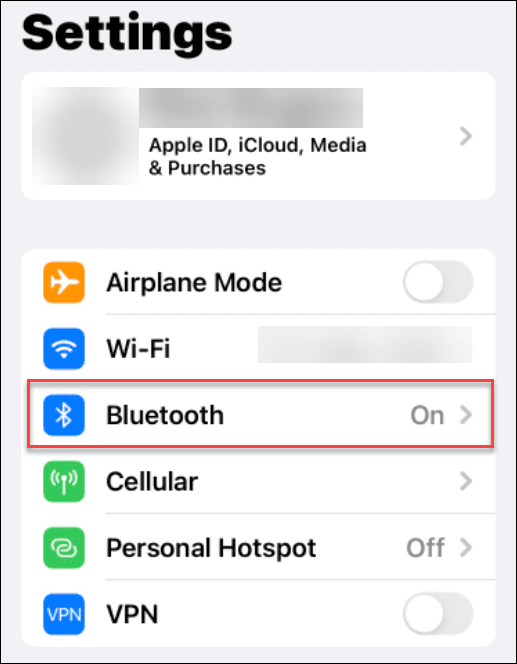
- Tagad savienojiet ierīci ar Windows 11, izmantojot Bluetooth.
- Atvērt Iestatījumi > Bluetooth un ierīces un ieslēdziet Bluetooth pārslēgšanas slēdzis datorā.
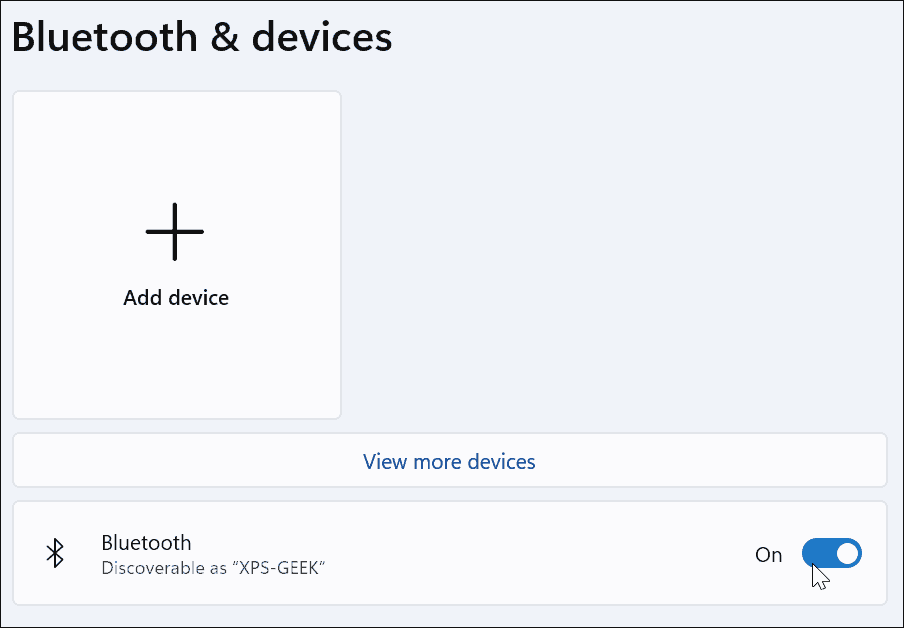
- Noklikšķiniet uz Pievienot ierīci pogu.
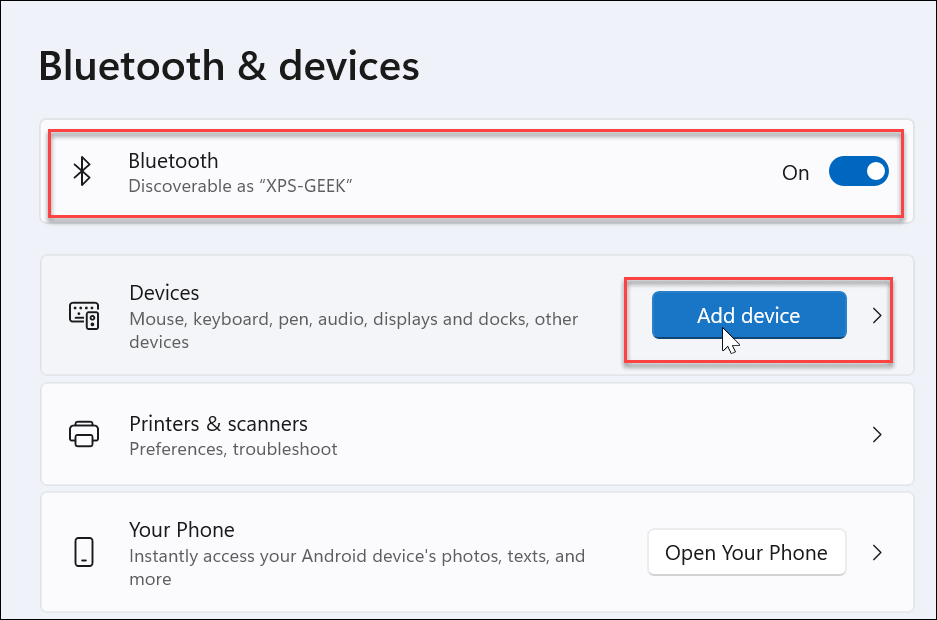
- Noklikšķiniet uz Bluetooth opcija augšpusē, kad Pievienojiet ierīci parādās ekrāns.
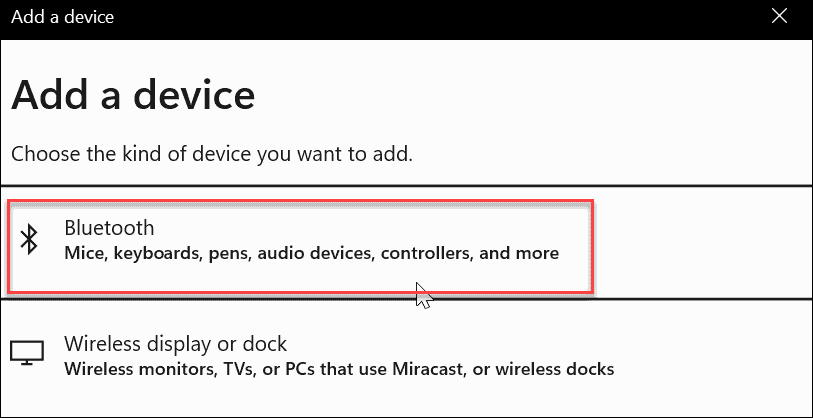
- Izvēlieties savu tālruni vai citu Bluetooth ierīci, kuru vēlaties izmantot. Atkal vēlaties izmantot kaut ko, ko paņemat līdzi, atstājot datoru. Tālrunis ir lieliska iespēja, bet varbūt jums ir austiņas vai cita valkājama ierīce, kas darbosies.
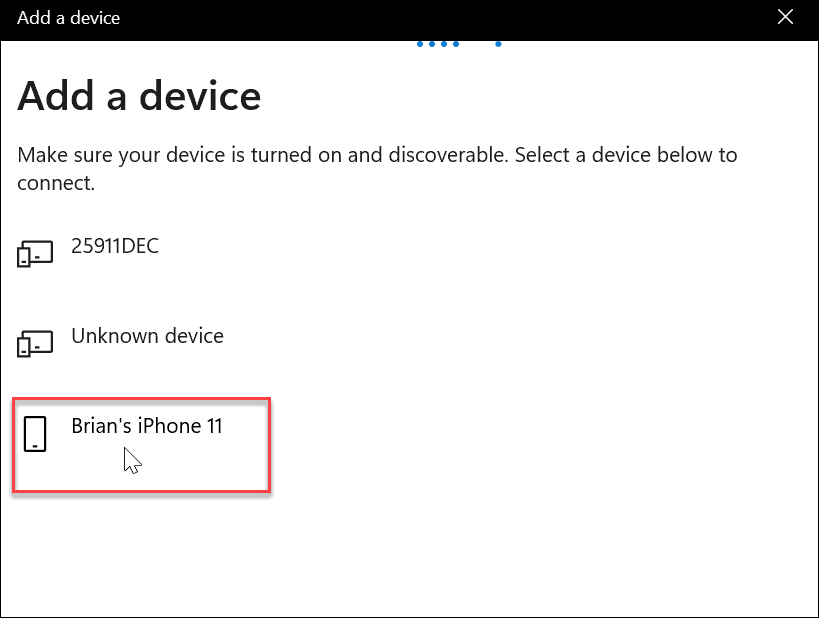
- Turpiniet ar citiem norādījumiem par savienošanu pārī. Piemēram, sistēma Windows 11 nosūta kodu uz mūsu iPhone, lai pabeigtu savienošanu pārī.
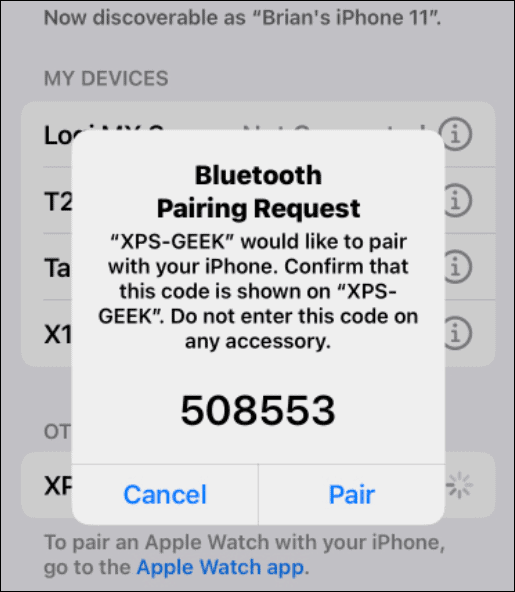
- Kad ierīce un Windows 11 ir savienotas, izmantojot Bluetooth, tiks parādīts šāds veiksmes ziņojums — noklikšķiniet Gatavs lai aizvērtu logu.
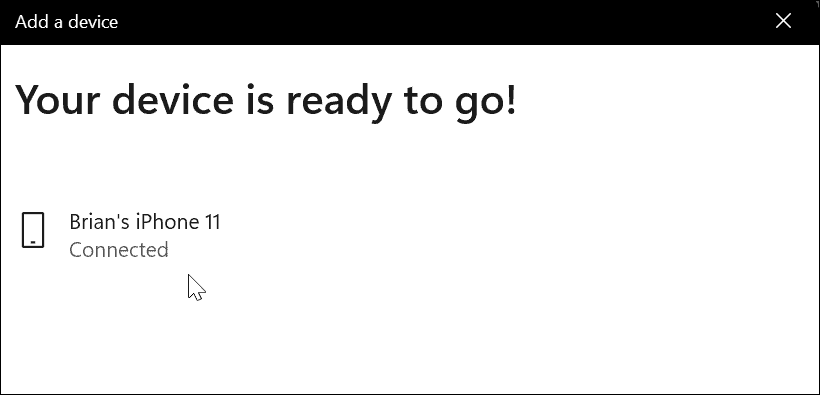
Kā iespējot dinamisko bloķēšanu operētājsistēmā Windows 11
Tagad ir pienācis laiks datorā iespējot dinamiskās bloķēšanas funkciju.
Varat veikt šādas darbības, lai ieslēgtu dinamisko bloķēšanu operētājsistēmā Windows 11:
- Datorā atveriet Iestatījumi lietotni, izmantojot izvēlni Sākt.
- In Iestatījumi, doties uz Konti > Pierakstīšanās opcijas.
- Paplašiniet Dinamiskā bloķēšana opcija zem Papildu iestatījumi.
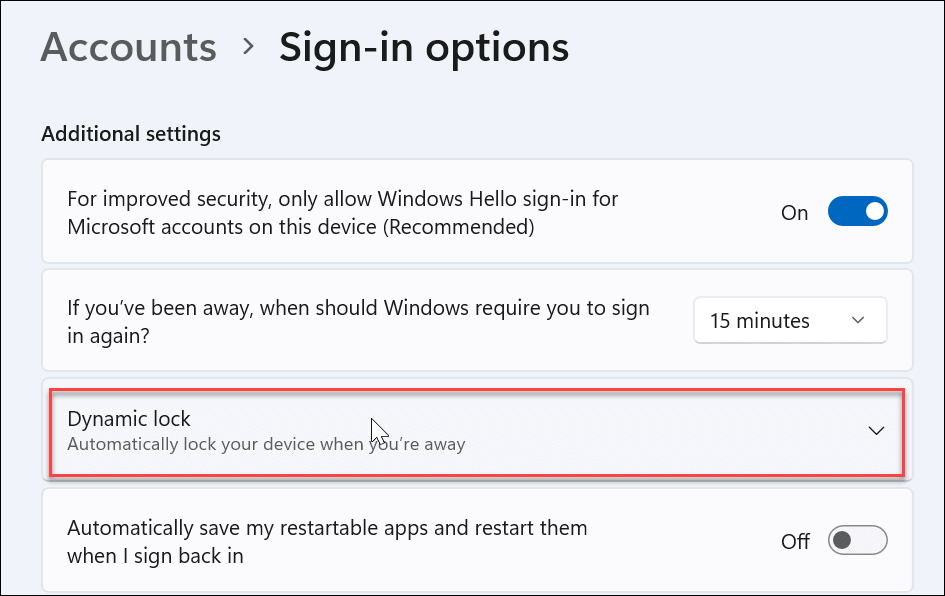
- Noklikšķiniet uz Ļaujiet sistēmai Windows automātiski bloķēt ierīci, kad esat prom opciju.
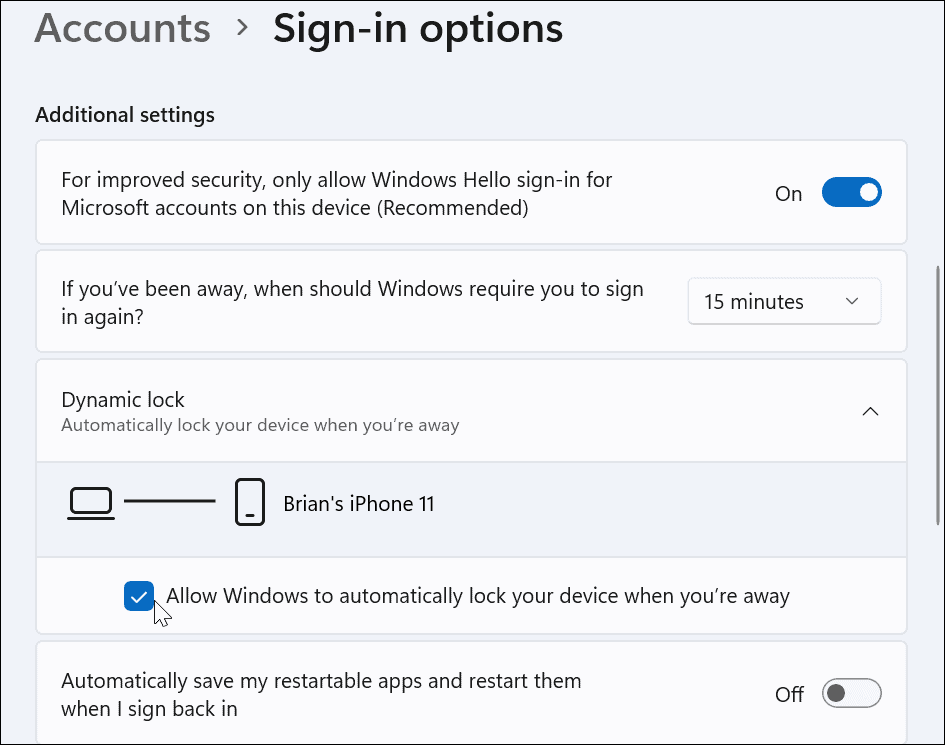
- Pagaidiet brīdi, un ierīce, kuru izvēlaties pievienot, izmantojot Bluetooth tiks parādīts kā jūsu Dinamiskā bloķēšana ierīci.
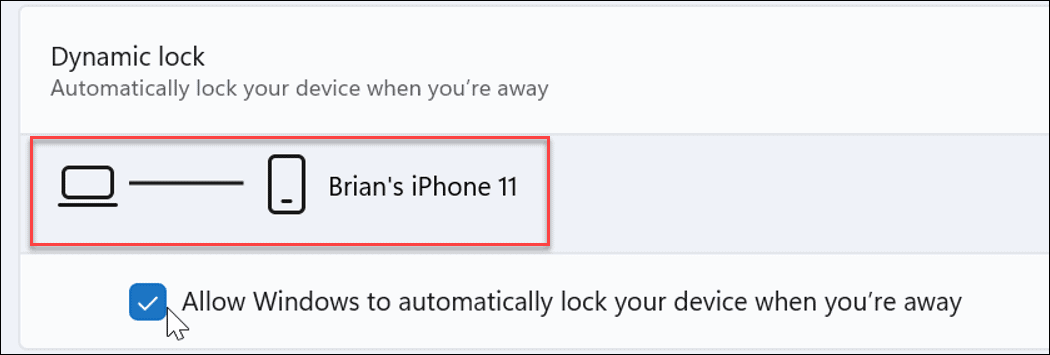
Kad dodaties prom no datora un jūsu dinamiskās bloķēšanas ierīce atrodas ārpus diapazona, pēc 30 sekundēm jūsu dators tiks automātiski bloķēts.
Jūsu Windows 11 datora aizsardzība
Veicot iepriekš minētās darbības, jums vajadzētu būt iespējai iespējot un izmantot dinamisko bloķēšanu operētājsistēmā Windows 11.
Dinamiskā bloķēšana ir tikai viens veids, kā savai Windows 11 ierīcei pievienot papildu drošības līmeni. Lai uzzinātu vairāk, pārbaudiet izmantojot Windows drošību operētājsistēmā Windows 11, lai nodrošinātu maksimālu aizsardzību. Var būt arī gadījumi, kad jums tas ir nepieciešams iespējot vai atspējot Windows drošību.
Ja jūs vēl neizmantojat Windows 11, neuztraucieties. Jūs varat arī izmantojiet dinamisko bloķēšanu operētājsistēmā Windows 10.
Kā atrast savu Windows 11 produkta atslēgu
Ja jums ir jāpārsūta Windows 11 produkta atslēga vai tā ir nepieciešama, lai veiktu tīru OS instalēšanu,...
Kā notīrīt Google Chrome kešatmiņu, sīkfailus un pārlūkošanas vēsturi
Pārlūks Chrome veic lielisku darbu, saglabājot jūsu pārlūkošanas vēsturi, kešatmiņu un sīkfailus, lai optimizētu pārlūkprogrammas veiktspēju tiešsaistē. Viņa ir kā...
Cenu saskaņošana veikalā: kā iegūt cenas tiešsaistē, iepērkoties veikalā
Pirkšana veikalā nenozīmē, ka jums ir jāmaksā augstākas cenas. Pateicoties cenu saskaņošanas garantijām, jūs varat saņemt tiešsaistes atlaides, iepērkoties...
Kā uzdāvināt Disney Plus abonementu, izmantojot digitālo dāvanu karti
Ja jums patika Disney Plus un vēlaties to kopīgot ar citiem, tālāk ir norādīts, kā iegādāties Disney+ dāvanu abonementu...
